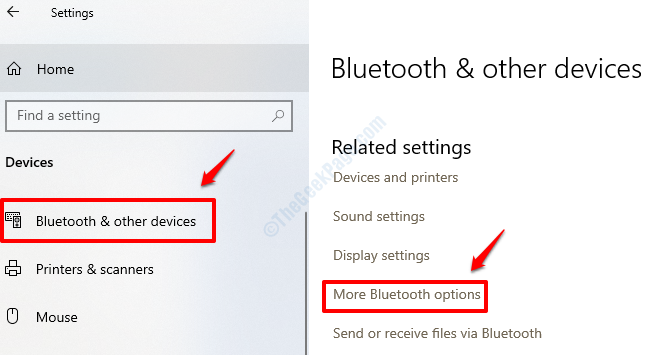Датотека олакшава комуникацију Блуетоотх функција на рачунару
- Ибтсива.еке је извршна датотека повезана са Интел Блуетоотх уређајима и софтвером.
- Одговоран је за управљање и контролу операција и услуга везаних за Блуетоотх на рачунару.

ИксИНСТАЛИРАЈТЕ КЛИКОМ НА ДАТОТЕКУ ЗА ПРЕУЗИМАЊЕ
- Преузмите Фортецт и инсталирајте га на вашем рачунару.
- Покрените процес скенирања алата да потражите оштећене датотеке које су извор вашег проблема.
- Кликните десним тастером миша на Започните поправку како би алат могао да покрене алгоритам фиксирања.
- Фортецт је преузео 0 читаоци овог месеца.
Ако сте приметили датотеку под називом иБтСива.еке на свом рачунару, можда ћете се запитати шта је то и да ли је безбедно за чување.
У овом водичу ћемо ући у детаље иБтСива.еке, објашњавајући његову улогу, потенцијалне ризике и брзе кораке за уклањање ако је потребно.
Шта је иБтСива.еке?
иБтСива.еке је легитимна извршна датотека повезана са Интел Вирелесс-ом Блуетоотх драјвер софтвер. То је део Интел Блуетоотх сервиса који се налази на рачунарима са Интел Блуетоотх драјверима.
Сврха датотеке је да олакша функционисање Блуетоотх везе на уређајима опремљеним Интеловим бежичним Блуетоотх могућностима.
Ако су Интел Блуетоотх драјвери инсталирани на вашем рачунару, очекује се иБтСива.еке и указује да Интелов софтвер управља Блуетоотх функцијом.
Међутим, ако немате повезане управљачке програме на рачунару, датотека можда није легитимна или злонамерна.
Ако сумњате да је злонамерно, морате покренути дубоко скенирање користећи поуздан сигурносни софтвер и обезбедите безбедност вашег рачунара. Међутим, ако је то безопасна датотека, али и даље желите да је уклоните, пређите на следећи одељак.
Како могу да уклоним иБтСива.еке?
Пре него што се упустите у напредне кораке за решавање проблема, требало би да размислите о обављању следећих провера:
- Направите тачку враћања.
- Уверите се да сте се пријавили користећи кориснички налог са администраторским правима.
Када је потврђено, пређите на доле наведене кораке.
1. Завршите процес
- Притисните Цтрл + Смена + изаћи да отворите Таск Манагер.
- Иди на Процеси картицу и лоцирајте иБтСива.еке.
- Кликните десним тастером миша на њега и кликните Отворите локацију датотеке да бисте отворили локацију датотеке.

- Сада поново кликните десним тастером миша и кликните Заврши задатак да заустави процес.

- На Филе Екплорер прозор, лоцирати иБтСива.еке, и кликните Избриши из горњег менија да бисте уклонили датотеку.
- Грешка у току рада 8020: Грешка при читању комуникационог уређаја [поправка]
- Шта је Утвеб.еке и како да поправим његове системске грешке?
2. Деинсталирајте апликацију
- притисните Виндовс кључ, тип контролна табла, и кликните Отвори.

- Изаберите Категорија као Виев би и кликните Деинсталирајте програм.

- На Програми и функције прозори, изаберите Интел бежични Блуетоотх.
- Кликните Деинсталирај.

- Сада пратите упутства на екрану да бисте довршили процес.
Дакле, ово су кораци за брисање или уклањање иБтСива.еке ако представља било какав ризик или забринутост на вашој машини.
Ако се суочите са било којим друга грешка Интел бежичног Блуетоотх драјвера, препоручујемо вам да погледате информативни водич да бисте пронашли решења.
Слободно нам дајте све информације, савете и своје искуство са темом у одељку за коментаре испод.
И даље имате проблема?
СПОНЗОРИСАНИ
Ако горњи предлози нису решили ваш проблем, ваш рачунар може имати озбиљније проблеме са Виндовс-ом. Предлажемо да изаберете решење све у једном, као што је Фортецт да ефикасно решите проблеме. Након инсталације, само кликните на Прикажи и поправи дугме, а затим притисните Започните поправку.